Come modificare il browser Web predefinito in Windows 11 o 10
L'impostazione di un browser diverso da Edge come browser predefinito in Windows 11 si sta rivelando difficile. Edge è un buon browser, certo, ma potrebbe non essere il browser che desideri. Con il rilascio di Windows 11(release of Windows 11) , ora è il momento di capire come rendere il tuo browser preferito il browser predefinito in Windows 11 .
Se il tuo browser preferito è Firefox , questo è semplice e facile. Tuttavia, se il tuo browser preferito è Chrome , Opera , Brave o un browser alternativo(alternative browser) , è necessario molto più lavoro per impostarlo come browser Web predefinito in Windows 11 .

Come rendere Firefox il browser Web predefinito in Windows 10 e 11(How To Make Firefox the Default Web Browser in Windows 10 and 11)
Mozilla , i produttori di Firefox , non erano contenti che Windows 11 richiedesse alle persone di selezionare il browser predefinito per ogni tipo di file. Quindi Mozilla ha escogitato una soluzione alternativa. Funziona anche su Windows 10 .
- Scarica e installa Firefox . Non esiste una versione particolare di Firefox per Windows 11 . Qualunque cosa il sito Web di Mozilla offra quando si fa clic su Download Firefox funzionerà.
- Quando Firefox si apre dopo l'installazione, verrà eseguita una procedura guidata di installazione. La seconda scelta nel processo di installazione è Impostare Firefox come predefinito(Make Firefox your default) . Seleziona il pulsante Rendi browser predefinito(Make Default Browser) .
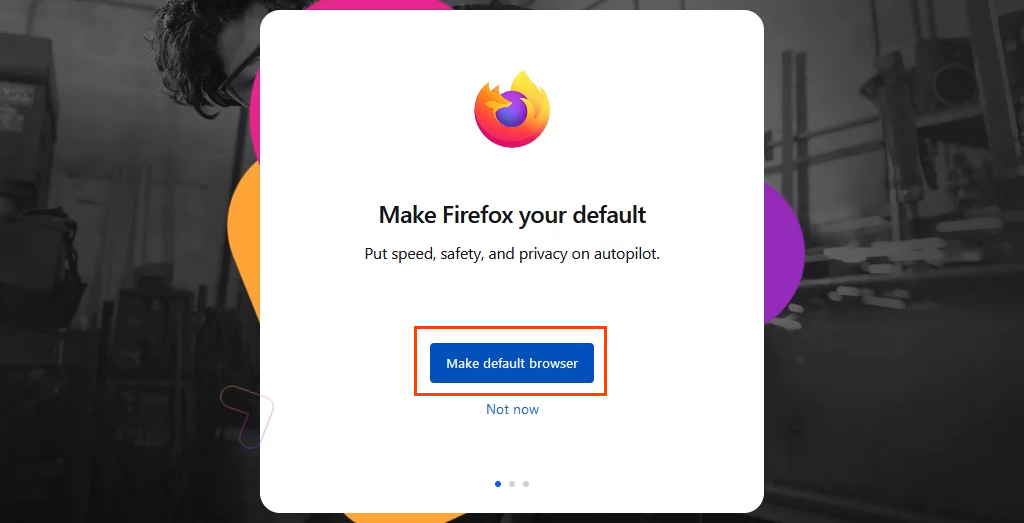
Questo è tutto. Firefox è ora il browser predefinito per i tipi di file .htm e .html e i collegamenti che iniziano con http e https. Continua con il resto della configurazione di Firefox .
Come rendere altri browser il browser predefinito in Windows 10 e 11(How To Make Other Browsers the Default Browser in Windows 10 and 11)
- Scarica e installa il browser web preferito. Per questo esempio, è Chrome . Esegui il processo Crea Chrome come tuo(Make Chrome your own) . Alla fine, Chrome presenta un collegamento a Imposta come predefinito(Set as default) . Selezionando che si apre Impostazioni di Windows (Windows Settings) App predefinite(Default apps) .

Se viene installato un browser diverso da Chrome , apri manualmente le app predefinite . (Default)Seleziona il menu Start e inizia a digitare le app predefinite(default apps) . Il risultato principale dovrebbe essere App predefinite(Default apps) . Selezionalo.

Segui i passaggi seguenti per Windows 11 . Salta(Skip) verso il basso per le istruzioni di Windows 10 .
- In App predefinite(Default ) , scorri verso il basso fino a Chrome o al nome del browser appena installato e selezionalo.

- Nella nuova finestra, la prima scelta è il tipo di file .htm . Seleziona il pulsante stile barra sotto per cambiare il browser predefinito per quel tipo di file.

- Si aprirà il pop-up Prima di cambiare . (Before you switch )Questa è Microsoft che offre un'opportunità dell'ultimo momento per rimanere con Edge . Selezionare Cambia comunque(Switch anyway ) per continuare a modificare il browser predefinito.

- Nel pop-up successivo, seleziona il browser desiderato, quindi seleziona OK per impostarlo come predefinito per il tipo di file. Continua questo processo per tutti i tipi di file e collegamenti desiderati da aprire con il nuovo browser predefinito.

Tieni presente che quando il browser predefinito viene modificato per il tipo di collegamento HTTP , Windows lo cambia automaticamente per il tipo di collegamento HTTPS .

Segui questi passaggi per Windows 10 .
- In App predefinite, scorri verso il basso fino a Browser Web(Web browser) . Seleziona Microsoft Edge .

- Nel menu Scegli un'app(Choose an app) che si apre, seleziona Google Chrome o il nome del browser appena installato e selezionalo.
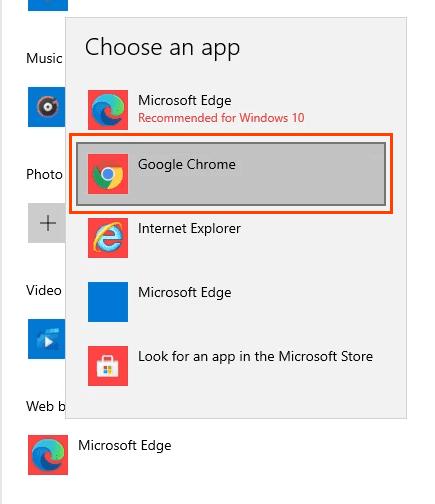
- Si aprirà il pop-up Prima di cambiare . (Before you switch )Questa è Microsoft che offre un'opportunità dell'ultimo momento per rimanere con Edge . Selezionare Cambia comunque(Switch anyway ) per continuare a modificare il browser predefinito.

Il browser predefinito è ora cambiato.

Come modificare il browser predefinito per le notizie e la ricerca in Windows 11(How To Change the Default Browser for News and Search In Windows 11)
In Windows 11 , il widget Cerca(Search) e Notizie(News) continueranno a utilizzare Edge come browser predefinito dopo aver modificato il browser predefinito per tutto il resto. Non c'è un modo per cambiarlo nel menu App predefinite . (Default Apps)Invece, usa l'app gratuita EdgeDeflector per cambiare il browser predefinito per Ricerca(Search) e News .
- Scarica e installa EdgeDeflector . Consenti l'installazione nella posizione predefinita che sceglie.

- Apri le app predefinite(Default Apps ) nelle impostazioni di Windows e scorri fino a EdgeDeflector . Selezionalo.

- Seleziona l' opzione Microsoft Edge , quindi in (Microsoft Edge )Come vuoi aprirlo? (How do you want to open this?)Finestra, seleziona EdgeDeflector , quindi seleziona OK .

- Prova per assicurarti che funzioni aprendo il menu Start e cercando qualcosa come suggerimenti tecnici online(online tech tips) . Seleziona un risultato web e si aprirà in Chrome o in qualsiasi cosa tu abbia impostato come browser predefinito corrente.

Come rendere Edge il browser predefinito in Windows 10 o 11(How To Make Edge the Default Browser In Windows 10 or 11)
Se non desideri Chrome o un altro browser come predefinito, Microsoft semplifica il ritorno a Edge come browser predefinito.
- Apri il browser Edge . Nella barra degli indirizzi, inserisci edge://settings/defaultBrowser

- Nella parte superiore della pagina che si apre c'è la sezione Browser predefinito(Default browser, ) e direttamente sotto c'è l'opzione per impostare Microsoft Edge come browser predefinito(Make Microsoft Edge your default browser) . Seleziona il pulsante Rendi predefinito(Make default ) .

Non sembra accadere nulla a parte le modifiche alle opzioni in Microsoft Edge è il browser predefinito e il pulsante Rendi(Make) predefinito è disattivato.

Tutto questo cambierà?(Will This All Change?)
Cambiare browser in Windows 10 è come è sempre stato, ma è completamente diverso in Windows 11 . Resterà così? Gli altri browser includeranno lo stesso tipo di meccanismo predefinito del browser di Firefox ?
Poiché Windows 11 viene(Windows 11) distribuito a livello globale, non aspettarti che il processo cambi. Tuttavia, Google e altri provider di browser includeranno sicuramente un meccanismo browser predefinito come Firefox . Qualunque cosa renda più facile rendere il loro browser predefinito è nel loro migliore interesse.
Related posts
Come modificare il browser Web predefinito in Windows 11/10
Come cambiare lo Default Browser in Windows 11
Come rendere Windows 11 simile a Windows 10
Come caricare lateralmente le app Android in Windows 11
Come collegare gli AirPod a un computer Windows 11
Come installare Windows 11 utilizzando Hyper-V in Windows
Come aggiungere e utilizzare un browser Web Roku
Windows 11 per Business and Enterprise - Caratteristiche New
Come recuperare le schede chiuse in qualsiasi browser Web
Come abilitare o disabilitare i suggerimenti di testo in Windows 11
Come specificare qualsiasi app a Taskbar in Windows 11
Come aprire Windows Tools in Windows 11
Come accelerare Windows 10 e farlo eseguire Start, Run, Shutdown faster
Come modificare la pagina iniziale in Chrome e qualsiasi browser Web
Click qui per inserire il tuo messaggio di credenziali più recenti in Windows 11
Come mostrare o nascondere le app più usate in Start Menu su Windows 11
Show or Hide Icons in Taskbar Corner Overflow area su Windows 11
Come regolare Webcam Brightness in Windows 11
Abilita o disabilita il Wi-Fi e Ethernet adapter su Windows 11
Come uscire da email account in Mail app in Windows 11
